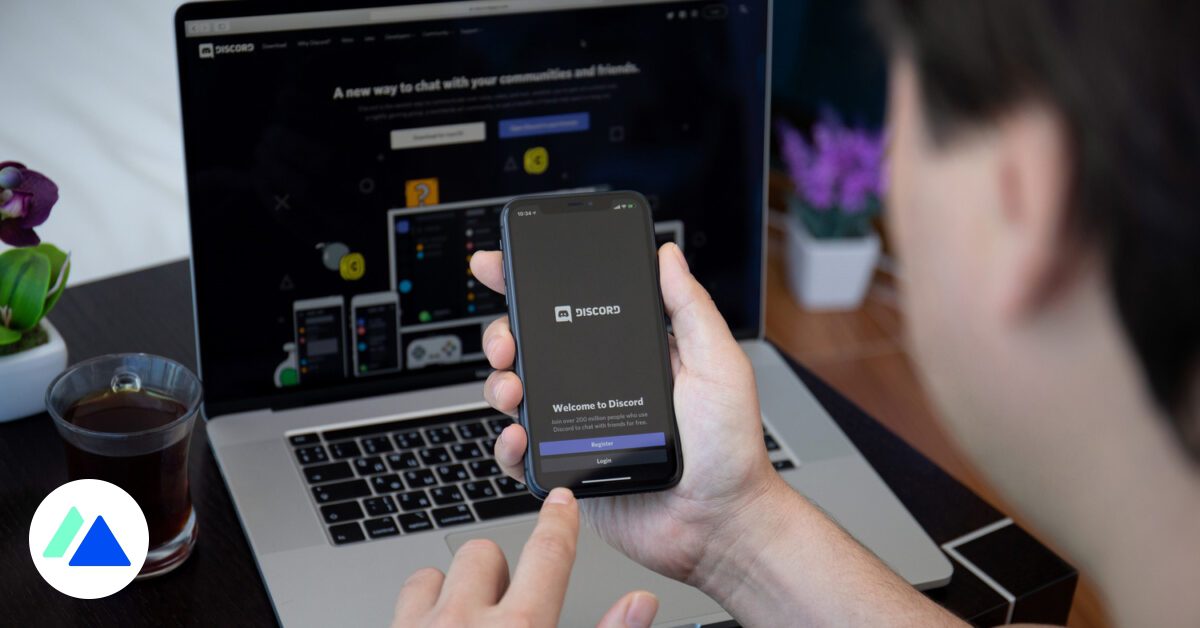
Ra mắt vào tháng 5 năm 2015, Discord là một nền tảng giao tiếp trực tuyến miễn phí dành cho Windows, macOS, Linux, Android, iOS và trình duyệt web. Thông qua công cụ cộng tác này, bạn có thể thực hiện cuộc gọi, trò chuyện, sắp xếp hội nghị truyền hình, truyền tệp hoặc thậm chí chia sẻ màn hình của mình.
1. Kết nối Discord với các ứng dụng khác
Có thể tích hợp Discord với 11 ứng dụng khác nhau: YouTube, Facebook, TwitterSpotify, TwitchHơi nước, Skype, Reddit, Blizzard Entertainment, Xbox Live và League of Legend. Các tích hợp này có các tác động khác nhau tùy thuộc vào ứng dụng, nhưng tất cả đều cho phép bạn đồng bộ hóa dữ liệu ứng dụng với Discord và do đó hiển thị các liên kết trực tiếp đến các cấu hình khác của bạn trên cấu hình Discord của bạn.
Trong một số trường hợp, lớp phủ Discord cũng được hỗ trợ và cho phép bạn, nếu bạn muốn, hiển thị ứng dụng bạn đang sử dụng trực tiếp trên hồ sơ của mình (ví dụ: nếu bạn sử dụng Spotify, bạn bè của bạn sẽ có thể xem bài hát của bạn. đang nghe và vị trí của bạn trong bài hát).
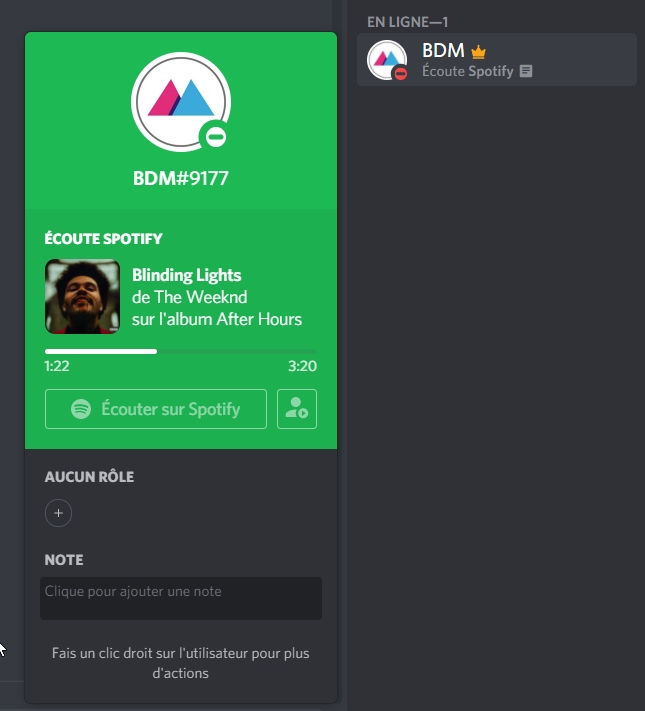 Bạn có thể xem trực tiếp bản nhạc mà bạn bè đã nghe nếu kết nối với Spotify được kích hoạt. © BDM
Bạn có thể xem trực tiếp bản nhạc mà bạn bè đã nghe nếu kết nối với Spotify được kích hoạt. © BDM2. Phân loại máy chủ của bạn theo thư mục
Discord hoạt động theo hệ thống máy chủ và kể từ tháng 7 năm 2019, bạn có thể sắp xếp các máy chủ này thành các thư mục để sắp xếp giao diện của mình. Tính năng này là một trong những tính năng được người dùng mong đợi nhất.
Để lưu trữ các máy chủ của bạn trong các thư mục, chỉ cần kéo và thả máy chủ bạn muốn di chuyển và kéo nó vào biểu tượng của máy chủ mà bạn muốn tạo một thư mục. Cũng có thể chỉ di chuyển máy chủ của bạn mà không cần tạo thư mục.
3. Tạo và sử dụng phím tắt
Discord cung cấp một hệ thống phím tắt để đơn giản hóa các tác vụ nhất định và tiết kiệm thời gian cho người dùng. Dưới đây là danh sách nhỏ các phím tắt hữu ích nhất:
Thay đổi kênh : Alt + Lên / Xuống
Đánh dấu máy chủ là đã đọc: Shift + Esc
Trả lời cuộc gọi: Ctrl + Enter
Duyệt qua các tin nhắn chưa đọc: Alt + Shift + Lên / Xuống
Bạn cũng có thể tùy chỉnh các phím nóng để thực hiện các hành động nhất định trong ứng dụng. Bạn chỉ cần vào cài đặt người dùng, sau đó đến phím tắt và cuối cùng là ghi lại keybind. Dưới đây là danh sách các tính năng mà bạn có thể tùy chỉnh các phím tắt:
Bật trò chuyện lớp phủ Chuyển đổi VAD Đẩy để nói (Bình thường) Đẩy để nói (Ưu tiên) Bật tắt tiếng Chuyển đổi Điếc tai Chuyển đổi Chế độ Trình phát trực tuyến Chuyển đổi Lớp phủ Chuyển đổi Khóa lớp phủ
4. Cài đặt bot trong máy chủ của bạn
Có thể rất hữu ích khi có các bot trong máy chủ Discord của bạn vì chúng giúp bạn tự động hóa các tác vụ nhất định hoặc thậm chí tăng các hành động có thể thực hiện thông qua Discord. Chỉ quản trị viên máy chủ mới có thể thêm bot vào máy chủ ở đó.
Có hàng trăm bot được phát triển bởi cộng đồng, để thực hiện nhiều hành động khác nhau trong các máy chủ. Ví dụ: Groovy là một trong những ứng dụng phổ biến nhất để phát nhạc trong các kênh thoại hoặc MEE6 để tự động kiểm duyệt máy chủ của bạn.
5. Quản lý thông báo của bạn
Khi bạn có mặt trong một số máy chủ, các thông báo có thể nhanh chóng trở nên nhức nhối, thậm chí không thể quản lý được. Do đó, bạn có thể chọn kích hoạt chúng hoặc không trong cài đặt.
Cũng có thể quản lý thông báo theo máy chủ, bằng cách tắt tiếng một số thông báo hoặc bằng cách ngăn các thông báo được nhóm (@everyone, @here hoặc @role). Để làm điều này, bạn chỉ cần nhấp chuột phải vào biểu tượng máy chủ và quản lý cài đặt thông báo như bạn muốn.
Cuối cùng, có thể hiển thị hồ sơ của bạn về 4 cách:
Trực tuyến : tất cả các thông báo được hiển thị theo sở thích của bạn.
nhàn rỗi: tất cả các thông báo được hiển thị nhưng những người dùng khác được thông báo về việc bạn không hoạt động.
đừng làm phiền : bạn sẽ không nhận được bất kỳ thông báo nào trên màn hình.
vô hình : bạn sẽ không xuất hiện là đã kết nối nhưng bạn sẽ thường nhận được thông báo của mình.
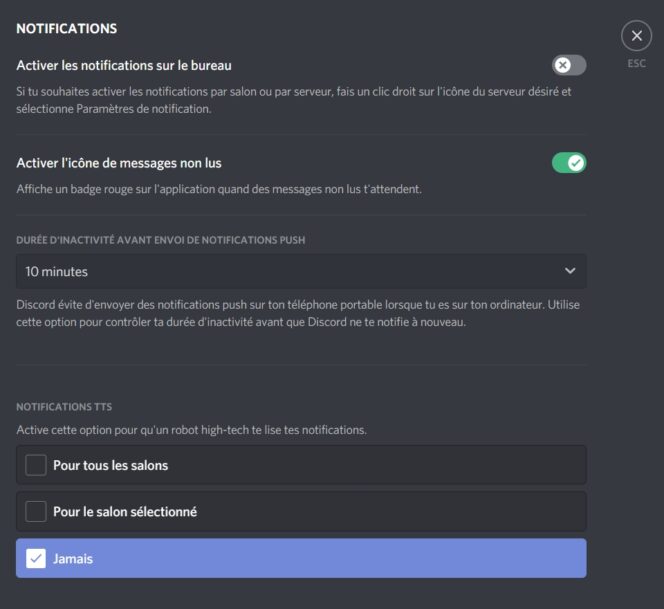 Bạn có thể quản lý thông báo của mình thông qua giao diện này. © BDM
Bạn có thể quản lý thông báo của mình thông qua giao diện này. © BDM6. Quản lý khối lượng của từng người dùng
Trong cuộc gọi thoại, âm thanh bạn nghe thấy từ mỗi người dùng có thể khác nhau tùy thuộc vào âm lượng đầu vào của riêng họ. Để giải quyết vấn đề này, bạn có thể điều chỉnh âm lượng riêng cho từng người trong cuộc gọi.
Tất cả những gì bạn phải làm là nhấp chuột phải vào người đó và điều chỉnh âm lượng của họ theo nhu cầu của bạn (trên 100% nếu bạn muốn tăng âm thanh của họ, bên dưới nếu bạn muốn giảm âm thanh của họ).
7. Chia sẻ màn hình của bạn
Khi bạn đang có mặt trong một cuộc gọi, có thể kích hoạt chia sẻ màn hình, thông qua một nút có sẵn ở dưới cùng bên trái của màn hình, trong cài đặt cuộc gọi. Tính năng này có sẵn cho các ứng dụng trên máy tính, trình duyệt web và gần đây là trên Android.
8. Mời mọi người vào máy chủ của bạn
Để có thể tham gia máy chủ Discord, bạn phải được mời. Lời mời có hai hình thức:
liên kết mời: có thể chia sẻ cho tất cả dưới dạng liên kết web, có giá trị trong một khoảng thời gian xác định (từ 1 ngày đến thời hạn không giới hạn) và cho phép mời một số lượng người dùng xác định (từ 1 với số lượng không giới hạn).
lời mời trực tiếp trong ứng dụng: có thể mời mọi người từ máy chủ này sang máy chủ khác bằng cách chia sẻ máy chủ trong máy chủ khác hoặc bằng cách gửi nó qua tin nhắn riêng tư.
Để tạo các liên kết lời mời này, bạn phải nhấp vào tên của máy chủ (trên cùng bên phải của màn hình) sau đó mời mọi người và chọn / tùy chỉnh loại lời mời mong muốn.
9. Mua Discord Nitro
Discord Nitro là tùy chọn trả phí cho phép người dùng hỗ trợ Discord (miễn phí cơ bản). Tùy chọn này cho phép bạn mở khóa một số tính năng “tiện ích”, chẳng hạn như chia sẻ biểu tượng cảm xúc được cá nhân hóa trong bất kỳ máy chủ nào, nhưng cũng có thể chọn số # hiện tại sau biệt hiệu hoặc thậm chí có thể hiển thị ảnh hồ sơ động.
Nitro cũng cho phép người dùng “tăng cường máy chủ” để tăng giới hạn của một số tính năng nhất định (ví dụ: giới hạn về kích thước tệp hoặc tốc độ bit âm thanh / video).
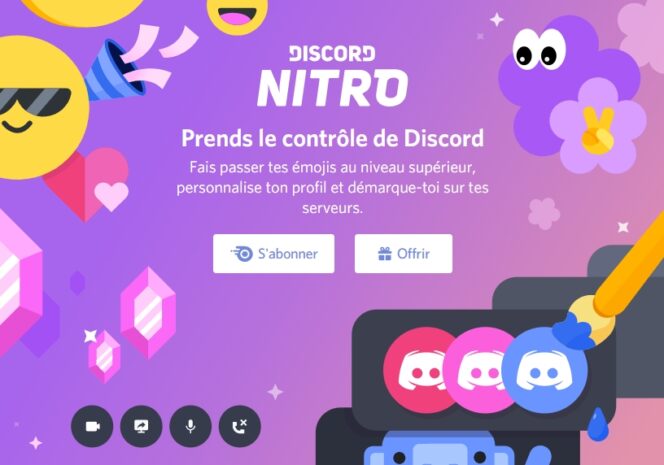 Đăng ký Discord Nitro cung cấp một số lợi thế. © BDM
Đăng ký Discord Nitro cung cấp một số lợi thế. © BDM10. Sử dụng Markdown trong Discord để viết in đậm, in nghiêng…
Ngôn ngữ đánh dấu nhẹ Markdown có sẵn trong các kênh Discord, cho phép bạn làm phong phú thêm các tin nhắn của mình được viết bằng trình soạn thảo văn bản thuần túy.
Dưới đây là những từ ngữ hữu ích nhất cần biết để làm phong phú thêm thông điệp Discord của bạn:
In đậm : **[message]**
Chữ nghiêng: *[message]*
Quán ba: ~~[message]~~
Gạch chân: __[message]__
Siêu liên kết: [hyperlien!]([URL])
11. Điều chỉnh cài đặt âm thanh của bạn
Bạn có thể điều chỉnh tất cả cài đặt âm thanh thông qua giao diện chuyên dụng trong cài đặt (cài đặt người dùng> giọng nói và video).
Bạn có thể chọn nguồn đầu vào và đầu ra, nhưng cũng có thể kiểm tra micrô của mình hoặc chọn giữa phát hiện giọng nói hoặc nhấn để nói (bằng cách kết hợp phím tắt để kích hoạt micrô).
Cuối cùng, bạn có thể chọn độ nhạy của micrô để không làm bão hòa âm thanh của bạn.
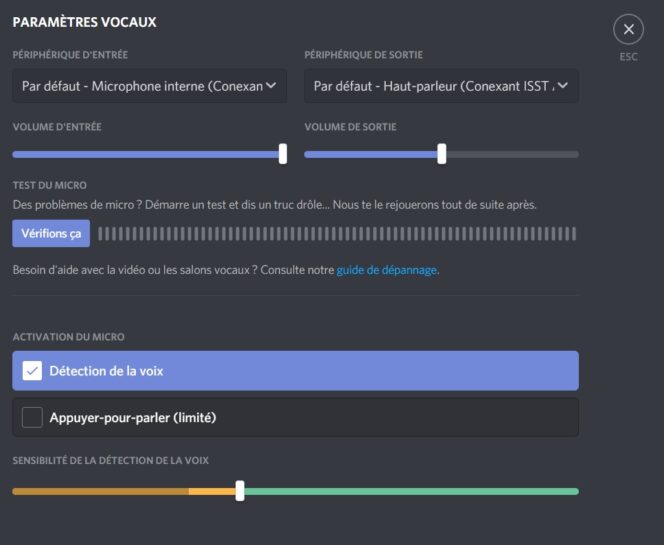 Có thể điều chỉnh tất cả các thông số âm thanh thông qua giao diện chuyên dụng. © BDM
Có thể điều chỉnh tất cả các thông số âm thanh thông qua giao diện chuyên dụng. © BDM12. Bật Chế độ nhà phát triển
Đối với các nhà phát triển muốn viết mã bot bằng Discord API, có một tùy chọn trong cài đặt người dùng (giao diện> nâng cao) cung cấp các mục menu ngữ cảnh.
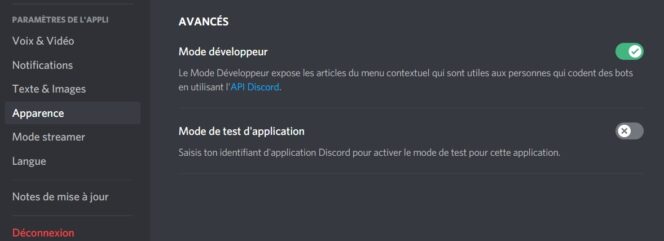 Chế độ nhà phát triển được bật trong Cài đặt người dùng. © BDM
Chế độ nhà phát triển được bật trong Cài đặt người dùng. © BDM